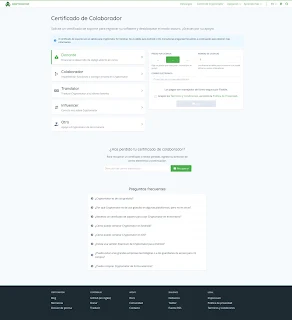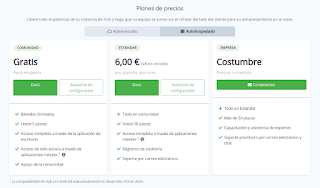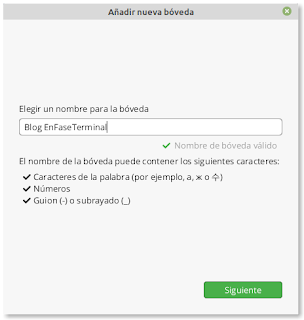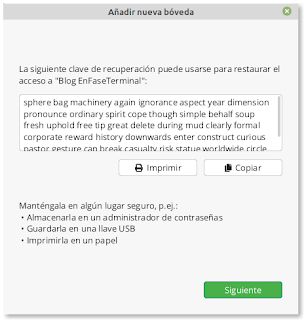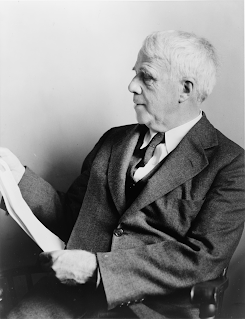Blog EnFaseTerminal es un Blog de tecnología que ofrece consejos y resúmenes sobre los últimos temas de tecnología, como seguridad cibernética, privacidad, hardware y software. Nuestros artículos son escritos por un equipo de expertos en tecnología que están comprometidos a proporcionar a sus lectores la información que necesitan para tomar decisiones informadas sobre su tecnología. Visite Blog EnFaseTerminal para obtener más información y estar al día con las últimas tendencias en tecnología.
Los dioses no serían inmortales
Cryptomator, crea una carpeta encriptada para aumentar seguridad en los servicios de alojamiento en la nube
Cryptomator es una aplicación gratuita (salvo en smartphone con sistemas Android) y multiplataforma que nos permite encriptar carpetas para que su contenido solo sea accesible por el poseedor de la contraseña.
Ponga un candado en su nube
Con Cryptomator, la clave de sus datos está en sus manos. Cryptomator encripta tus datos de forma rápida y sencilla. Después, los subes protegidos a tu servicio en la nube favorito.
Está aplicación se distribuye bajo licencia GNU (Licencia Pública General), puedes colaborar aportando un donativo y también dispone de opciones de pago para empresas, y opciones de administrado y auto-hospedado.
Se han publicado ataques que son computacionalmente más rápidos que uno de fuerza bruta, aunque ninguno a partir de 2013 que sea factible. Para AES-128, la clave se puede recuperar con una complejidad computacional de 2126.1 usando el ataque biclique. En el caso de estos ataques en AES-192 y AES-256, se aplican respectivamente las complejidades computacionales de 2189.7 y 2254,4 respectivamente. Los ataques clave relacionados pueden romper AES-192 y AES-256 con complejidades 299.5 y 2176 tanto en tiempo como en datos respectivamente.
Es un algoritmo de cifrado de clave simétrica que se utiliza para proteger datos confidenciales mediante el uso de protocolos de cifrado aprobados. Se considera el estándar global para el cifrado y es utilizado por agencias gubernamentales, empresas e individuos por igual para proteger la información del acceso no autorizado. Fue desarrollado por dos criptógrafos belgas, Joan Daemen y Vincent Rijmen, a fines de la década de 1990
Características de Cryptomator:
- Software de código abierto bajo licencia GNU.
- Aplicación multipispositivo, disponible para sistemas operativos:
- Linux
- También encontrarás Cryptomator en los siguientes repositorios:
PPA: sebastian-stenzel/cryptomator
AUR: cryptomator y cryptomator-bin
Flatpak: org.cryptomator.Cryptomator
- Windows (a partir de la versión 10)
- macOS 10.13 para Intel recomendado instalar macFUSE
- macOS Apple Silicon recomendado instalar FUSE-T
- Android precio 14,99€, esta aplicación es de pago para este sistema operativo
- iOS
- Integración con los servicios de copia de seguridad en la nube:
- Dropbox
- Google Drive
- OneDrive
- ownCloud
- Nextcloud
- y cualquier otra nube que se sincronice con tu directorio local.
- Del lado del cliente: sin cuentas, sin transferencia de datos a través del servicio en línea.
- Crea una unidad virtual cifrada para almacenar datos de manera sencilla.
- Cifrado AES con una longitud de clave de 256 bits, Los nombres de los archivos también serán encriptados y esto confiere una ofuscación de la estructura de la carpeta y archivos.
- Compatibilidad con RGPD: Adecuado para la sincronización de datos personales en la nube bajo las regulaciones de la Unión Europea y ha sido revisado por auditores independientes .
chmod +x cryptomator-1.11.1-x86_64.AppImag
La aplicación es muy sencilla de manejar y se encuentra traducida al español. Lo primero que nos pide es añadir o crear una bóveda, una carpeta a la se le va a aplicar la encriptación.
En este caso crearemos una carpeta nueva, siempre respetando las directrices que nos indican, en cuanto a caracteres permitidos.
Seguidamente elegiremos la clave que sera la llave que se usará como patrón para la encriptación de nuestra carpeta o bóveda, la aplicación nos mostrará un baremo con la complejidad de la misma. Antes de continuar., deberemos confirmar de forma explicita si queremos o no, que el programa nos genere una clave de recuperación, por si acaso olvidamos la clave maestra. Hay que tener en cuenta que si olvidamos la clave maestra, y no disponemos de una llave de recuperación, no será posible recuperar los datos que se han encriptado.
La clave de recuperación es una serie de palabras, puede ser impresa en papel y ser guardada en un lugar seguro y/o ser copiada y guarda, por ejemplo en un pendrive, o un gestor de contraseñas. No lo guardéis dentro de la bóveda 😋, la intención es tener una salvaguarda en caso de desastre.
 |
| Para acceder a la carpeta siempre será mediante la aplicación y una introducida la clave correcta |
 |
| Si accedemos a la carpeta sin el password los archivos son irreconocibles e inaccesibles |
Para aumentar la seguridad de nuestros archivos en la nube, el servicio ha de estar instalado en nuestro dispositivo y mantener sincronizado nuestra carpeta encriptada mediante Cryptomator.
Puede quien cree que puede
Esta es una ley inexorable.
Si estás deprimido, si estás ansioso, si estás en paz
Si estás ansioso, estás viviendo en el futuro.
Si estás en paz, estas viviendo el presente.
Lao-Tse 老子
GImageReader lector OCR simple y ligero
El reconocimiento óptico de caracteres expresado con frecuencia con la sigla OCR (del inglés Optical Character Recognition), es un proceso dirigido a la digitalización de textos desde una imagen o por ejemplo de un PDF. En muchos casos tenemos una imagen o un PDF que contiene texto, bien obtenido desde una fotografía, o de un escaneo de un documento, y nuestra intención es obtener ese texto para poder ser usado en: un articulo, o en los apuntes de la escuela. Para evitar mecanografiar la fotografía, hay programas que son capaces de reconocer el texto que contiene el archivo gráfico, capturarlo y así poder ser exportado a otro documento, o permitir un copia-pega.
GImageReader es un lector OCR simple, ligero, gratuito y multi-plataforma para ordenador que nos facilitara la tarea de obtener texto de imágenes o de archivos PDF.
Las funciones que esta aplicación permite realizar son las siguientes:
- Importar documentos PDF e imágenes desde el disco, dispositivos de escaneado, porta papeles y capturas de pantalla.
- Procesar múltiples imágenes y documentos de una sola vez
- Definir del área de reconocimiento manual o automática
- Reconocer a texto sin formato o documentos hOCR
- Mostrar el texto reconocido directamente junto a la imagen
- Procesar el texto reconocido, incluida la revisión ortográfica
- Importar documentos o imágenes cuyo texto se encuentre en diferentes idiomas
- Generar documentos PDF a partir de documentos hOCR
- Generar documentos PDF desde el documento hOCR
Fuente: Descargar desde la página de lanzamientos
Windows: Descargar desde la página de versiones
Fedora: Disponible en los repositorios oficiales
Debian: Disponible en los repositorios oficiales
Ubuntu: Disponible en ppa:sandromani/gimagereader
OpenSUSE: Disponible en OpenSUSE Build Service
Arch Linux: Disponible en los repositorios adicionales: gimagereader-gtk y gimagereader-qt
- Fedora:
yum install tesseract tesseract-langpack-es gimagereader
- Aprcity o derivados de Arch
yaourt -S gimagereader
Si no tenemos tesseract instalado, toca ejecutar:
sudo pacman -S tesseract tesseract-data-eng tesseract-data-spa
- En Ubuntu y derivadas como Linux Mint
sudo add-apt-repository ppa:sandromani/gimagereader
sudo apt-get update
sudo apt-get install gimagereader tesseract-ocr tesseract-ocr-spa tesseract-ocr-eng
El funcionamiento, como ya he dicho, es muy simple. En este caso vamos a hacer una captura de pantalla que contiene texto e imágenes, y vamos a digitalizar el texto para exportarlo a un PDF.